Как Настроить распознавание лиц в SAMSUNG Galaxy A02? Как Включите распознавание лиц в SAMSUNG Galaxy A02? Как Отключить распознавание лиц в SAMSUNG Galaxy A02? Как Включить распознавание лиц в SAMSUNG Galaxy A02?
Здравствуйте. Сегодня очень полезное руководство о том, как настроить разблокировку на SAMSUNG Galaxy A02 с помощью лица. Этот отличный вариант ускоряет разблокировку Устройство намного больше. Однако будьте бдительны, это не так сложно, как при сканировании в 3D. Устройства Такие как Apple iPhone X или Huawei Mate 20 Pro.
- Для начала нажмите в настройках.
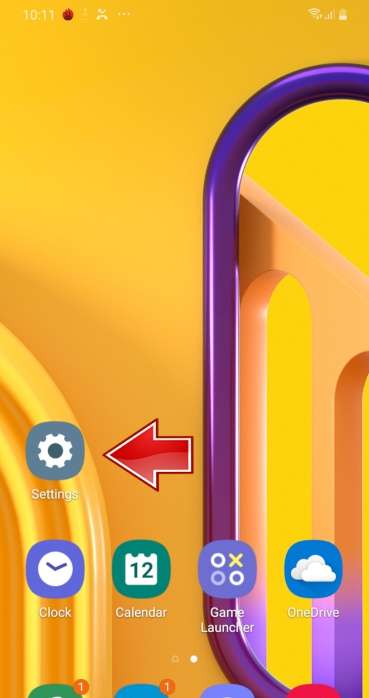
- Нажмите на Биометрия и безопасность.
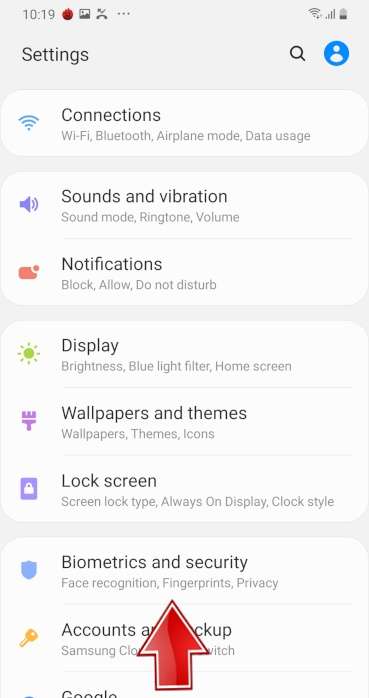
- Выбрать Распознавание лица.
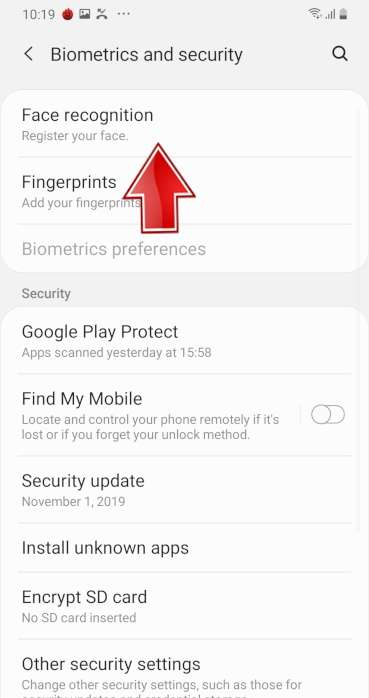
- Идти с Распознавание лица настроить вариант.
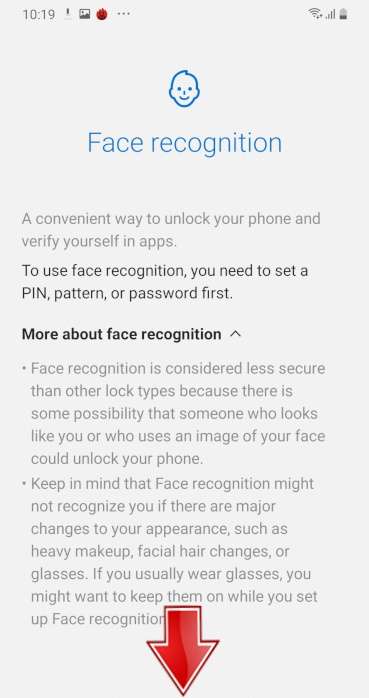
- Перед настройкой у вас должен быть альтернативный метод разблокировки Распознавание лица . Так что установите любой из следующих замков и начните сканировать свое лицо.
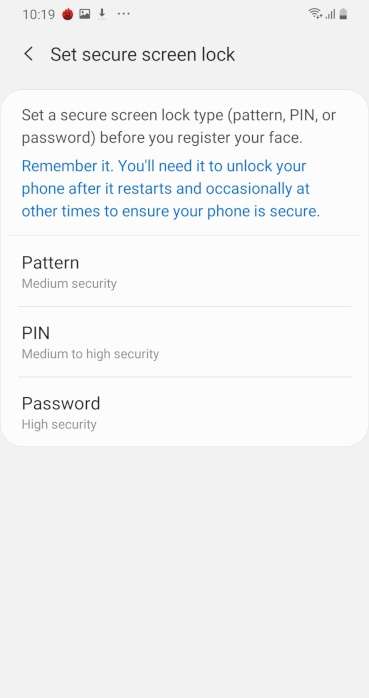
- Я рад, что смог тебе помочь.
SAMSUNG GALAXY A02 ОБЗОР СМАРТФОНА
Как удалить историю интернета на Galaxy A02 SAMSUNG?
Если вы ищете лучший способ стереть историю браузера в Galaxy A02 SAMSUNG, а затем ознакомьтесь с представленным ниже руководством, чтобы узнать, как плавно открывать настройки браузера а также делете интернет хистори в несколько шагов. Мы представляем единственный способ очистить данные просмотра в Galaxy A02 SAMSUNG. Следуем инструкциям и сохраним данные браузера закрытым и используйте автоматические правила, чтобы удалить все посещенные веб-страницы и скачанные файлы. В результате всего процесса ваши память браузера будет очищена .
- На первом этапе разблокируйте свой Galaxy A02 SAMSUNG и нажмите на Браузер икона.

- На втором шаге нажмите на Больше ключей в правом верхнем углу.

- После этого найдите и выберите История чтобы стереть данные браузера.

- В этот момент нажмите на Очистить данные просмотра .

- Теперь нажмите на Очистить данные для удаления всех посещенных веб-страниц и загруженных файлов.

- Успех! Интернет хистори был успешно удален.

SAMSUNG GALAXY A02 — ЗАЧЕМ БЫЛО ЭТО ВЫПУСКАТЬ?
Как заблокировать SIM-карту на SAMSUNG Galaxy A02?
Как активировать Защита от блокировки SIM-карты в SAMSUNG Galaxy A02? Как настроить ШТЫРЬ в SAMSUNG Galaxy A02? Как пользоваться Защита PIN-кодом в SAMSUNG Galaxy A02? Как изменить PIN-код на SIM-карте в SAMSUNG Galaxy A02? Как отключить Защита PIN-кодом в SAMSUNG Galaxy A02?
Вы знаете, насколько это полезно Защита PIN-кодом в SAMSUNG Galaxy A02? В инструкции ниже мы покажем вам, как легко настроить Блокировка SIM-карты в SAMSUNG Galaxy A02. Если вы хотите использовать ШТЫРЬ в SAMSUNG Galaxy A02, оставайтесь с нами и узнайте, как использовать настройки для активации Защита от блокировки SIM-карты в SAMSUNG Galaxy A02. Следуйте нашему руководству и заблокировать SIM-карту с легкостью.
- В самом начале разблокируйте свой SAMSUNG Galaxy A02 и войдите в Настройки .

- На втором шаге выберите Безопасность и конфиденциальность .

- После этого перейдите в Больше настроек чтобы перейти к дополнительным параметрам.

- Теперь выберите Шифрование и учетные данные .

- Пришло время нажать на Установить блокировку SIM-карты 1 .

- После этого включите Заблокировать SIM-карту карта переключателем.

- В заключительной части введите свой PIN-код SIM-карты .

- Отличная работа! PIN-код SIM-карты была активирована.
Как заблокировать SIM-карту на SAMSUNG Galaxy A02?
Как активировать Защита от блокировки SIM-карты в SAMSUNG Galaxy A02? Как настроить ШТЫРЬ в SAMSUNG Galaxy A02? Как пользоваться Защита PIN-кодом в SAMSUNG Galaxy A02? Как изменить PIN-код на SIM-карте в SAMSUNG Galaxy A02? Как отключить Защита PIN-кодом в SAMSUNG Galaxy A02?
Вы знаете, насколько это полезно Защита PIN-кодом в SAMSUNG Galaxy A02? В инструкции ниже мы покажем вам, как легко настроить Блокировка SIM-карты в SAMSUNG Galaxy A02. Если вы хотите использовать ШТЫРЬ в SAMSUNG Galaxy A02, оставайтесь с нами и узнайте, как использовать настройки для активации Защита от блокировки SIM-карты в SAMSUNG Galaxy A02. Следуйте нашему руководству и заблокировать SIM-карту с легкостью.
- В самом начале разблокируйте свой SAMSUNG Galaxy A02 и войдите в Настройки .

- На втором шаге выберите Безопасность и конфиденциальность .

- После этого перейдите в Больше настроек чтобы перейти к дополнительным параметрам.

- Теперь выберите Шифрование и учетные данные .

- Пришло время нажать на Установить блокировку SIM-карты 1 .

- После этого включите Заблокировать SIM-карту карта переключателем.

- В заключительной части введите свой PIN-код SIM-карты .

- Отличная работа! PIN-код SIM-карты была активирована.
Как включить автоповорот в SAMSUNG Galaxy A02?
Как Включить автоповорот в SAMSUNG Galaxy A02? Как Отключить автоповорот в SAMSUNG Galaxy A02? Как Включить автоповорот в SAMSUNG Galaxy A02? Как Отключить автоповорот в SAMSUNG Galaxy A02? Как Включить автоповорот в SAMSUNG Galaxy A02?
Если у вас когда-либо были проблемы с Автоматическое вращение экрана на вашем Телефон или если вы не знаете, как Включить вращение чтобы смотреть фильмы более комфортно, это здорово, что вы здесь, потому что я просто покажу вам, как Включи это правильно.
- Прежде всего, вы должны провести вверх Панель уведомлений из верхней части экрана.
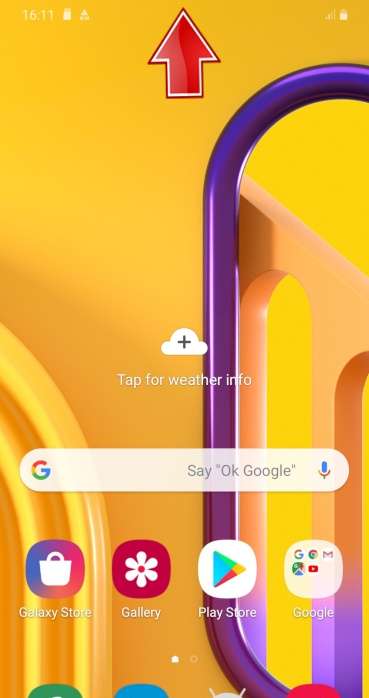
- Теперь нажмите на Значок автоповорота к Включить или Выключать этот вариант.
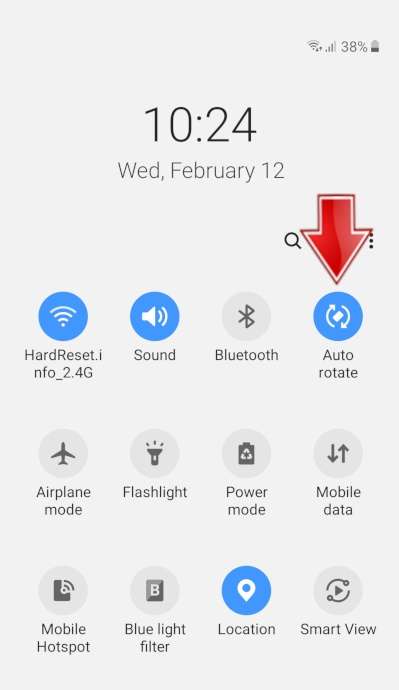
- Вы видите? это очень просто, кажется, я вам помог.
FAQ
- Как удалить историю интернета на Galaxy A02 SAMSUNG?
- Как заблокировать SIM-карту на SAMSUNG Galaxy A02?
- Как заблокировать SIM-карту на SAMSUNG Galaxy A02?
- Как включить автоповорот в SAMSUNG Galaxy A02?
- Как включить автоповорот в SAMSUNG Galaxy A02?
- Как проверить фоновые приложения в SAMSUNG Galaxy A02?
- Как проверить фоновые приложения в SAMSUNG Galaxy A02?
- Могу ли я активировать фильтр синего света на SAMSUNG Galaxy A02?
- Могу ли я активировать фильтр синего света на SAMSUNG Galaxy A02?
- Как включить / выключить линии сетки в SAMSUNG Galaxy A02?
- Как включить / выключить линии сетки в SAMSUNG Galaxy A02?
- Как включить / выключить оптимизатор сцены камеры в SAMSUNG Galaxy A02?
- Как включить / выключить оптимизатор сцены камеры в SAMSUNG Galaxy A02?
- Как изменить размер шрифта на SAMSUNG Galaxy A02?
- Как изменить размер шрифта на SAMSUNG Galaxy A02?
- Как изменить словарь клавиатуры в SAMSUNG Galaxy A02?
- Как изменить словарь клавиатуры в SAMSUNG Galaxy A02?
- Как изменить имя устройства в SAMSUNG Galaxy A02?
- Как изменить имя устройства в SAMSUNG Galaxy A02?
- Как изменить мелодию звонка в SAMSUNG Galaxy A02?
- Как изменить мелодию звонка в SAMSUNG Galaxy A02?
- Как изменить время ожидания экрана в SAMSUNG Galaxy A02?
- Как изменить время ожидания экрана в SAMSUNG Galaxy A02?
- Как изменить размер видео в SAMSUNG Galaxy A02?
- Как изменить размер видео в SAMSUNG Galaxy A02?
- Как подключить устройство Bluetooth к SAMSUNG Galaxy A02?
- Как подключить устройство Bluetooth к SAMSUNG Galaxy A02?
- Как подключить принтер к SAMSUNG Galaxy A02?
- Как подключить принтер к SAMSUNG Galaxy A02?
- Как включить высококонтрастный текст в SAMSUNG Galaxy A02?
- Как включить высококонтрастный текст в SAMSUNG Galaxy A02?
- Как вы можете изменить дату и время на SAMSUNG Galaxy A02?
- Как вы можете изменить дату и время на SAMSUNG Galaxy A02?
- Как включить светодиодное уведомление в SAMSUNG Galaxy A02?
- Как включить светодиодное уведомление в SAMSUNG Galaxy A02?
- Как добавить событие в календарь в SAMSUNG Galaxy A02?
- Как добавить событие в календарь в SAMSUNG Galaxy A02?
- Как настроить распознавание лиц в SAMSUNG Galaxy A02?
- Как настроить распознавание лиц в SAMSUNG Galaxy A02?
- Как настроить флэш-уведомление в SAMSUNG Galaxy A02?
- Как настроить флэш-уведомление в SAMSUNG Galaxy A02?
- Как установить и запустить GameBoy Games на SAMSUNG Galaxy A02?
- Как установить и запустить GameBoy Games на SAMSUNG Galaxy A02?
- Как сохранить видео в формате HEVC в SAMSUNG Galaxy A02?
- Как сохранить видео в формате HEVC в SAMSUNG Galaxy A02?
- Как сохранить изображения в формате HEIF в SAMSUNG Galaxy A02?
- Как сохранить изображения в формате HEIF в SAMSUNG Galaxy A02?
- Как включить / выключить высококонтрастный текст в SAMSUNG Galaxy A02?
- Как включить / выключить высококонтрастный текст в SAMSUNG Galaxy A02?
- Как я могу удалить функцию FRP с моего телефона?
- Как сброс к заводским настройкам в точности работает в SAMSUNG Galaxy A02?
- Как сброс к заводским настройкам в точности работает в SAMSUNG Galaxy A02?
- Как заставить SAMSUNG Galaxy A02 работать быстрее и быстрее реагировать?
- Как заставить SAMSUNG Galaxy A02 работать быстрее и быстрее реагировать?
- Как сбросить настройки приложения в SAMSUNG Galaxy A02?
- Как сбросить настройки приложения в SAMSUNG Galaxy A02?
- Как сброс к заводским настройкам повлияет на мои очки и уровни в играх, установленных на SAMSUNG Galaxy A02?
- Как сброс к заводским настройкам повлияет на мои очки и уровни в играх, установленных на SAMSUNG Galaxy A02?
- Как сброс к заводским настройкам повлияет на SD-карту в SAMSUNG Galaxy A02?
- Как сброс к заводским настройкам повлияет на SD-карту в SAMSUNG Galaxy A02?
- Как сброс к заводским настройкам повлияет на сообщения голосовой почты на моем SAMSUNG Galaxy A02?
- Как сброс к заводским настройкам повлияет на сообщения голосовой почты на моем SAMSUNG Galaxy A02?
- Я забыл PIN-код для SAMSUNG Galaxy A02. Что я должен делать?
- Я забыл PIN-код для SAMSUNG Galaxy A02. Что я должен делать?
- Я забыл код блокировки экрана для SAMSUNG Galaxy A02. Что я должен делать?
- Я забыл код блокировки экрана для SAMSUNG Galaxy A02. Что я должен делать?
- Я забыл пароль безопасности для своего SAMSUNG Galaxy A02. Что я должен делать?
- Я забыл пароль безопасности для своего SAMSUNG Galaxy A02. Что я должен делать?
- Безопасно ли отформатировать SAMSUNG Galaxy A02 с заводскими настройками?
- Безопасно ли отформатировать SAMSUNG Galaxy A02 с заводскими настройками?
- Как изменить тему клавиатуры в SAMSUNG Galaxy A02?
- Как изменить тему клавиатуры в SAMSUNG Galaxy A02?
- Как включить / выключить теги местоположения в SAMSUNG Galaxy A02?
- Как включить / выключить теги местоположения в SAMSUNG Galaxy A02?
- Как активировать Messenger Dark Mode в SAMSUNG Galaxy A02?
- Как активировать Messenger Dark Mode в SAMSUNG Galaxy A02?
- Как включить / отключить эффект зеркала в SAMSUNG Galaxy A02?
- Как включить / отключить эффект зеркала в SAMSUNG Galaxy A02?
- Как оптимизировать аккумулятор в SAMSUNG Galaxy A02?
- Как оптимизировать аккумулятор в SAMSUNG Galaxy A02?
- Как включить / выключить сканирование QR-кодов в SAMSUNG Galaxy A02?
- Как включить / выключить сканирование QR-кодов в SAMSUNG Galaxy A02?
- Причины, по которым вам может потребоваться полная перезагрузка SAMSUNG Galaxy A02?
- Причины, по которым вам может потребоваться полная перезагрузка SAMSUNG Galaxy A02?
- Как записать экран в SAMSUNG Galaxy A02?
- Как записать экран в SAMSUNG Galaxy A02?
- Как записывать звуки в SAMSUNG Galaxy A02?
- Как записывать звуки в SAMSUNG Galaxy A02?
- Как запустить удаленное управление компьютером / дублирование экрана в SAMSUNG Galaxy A02
- Как запустить удаленное управление компьютером / дублирование экрана в SAMSUNG Galaxy A02
- Как сбросить настройки камеры в SAMSUNG Galaxy A02?
- Как сбросить настройки камеры в SAMSUNG Galaxy A02?
- Как активировать режим полета в SAMSUNG Galaxy A02?
- Как активировать режим полета в SAMSUNG Galaxy A02?
- Как установить драйверы SAMSUNG Galaxy A02 на компьютер с ОС Windows?
- Как установить драйверы SAMSUNG Galaxy A02 на компьютер с ОС Windows?
- Как найти руководство пользователя в SAMSUNG Galaxy A02?
- Как найти руководство пользователя в SAMSUNG Galaxy A02?
- Как настроить будильник в SAMSUNG Galaxy A02?
- Как настроить будильник в SAMSUNG Galaxy A02?
- Как изменить мелодию звонка для каждой SIM-карты в SAMSUNG Galaxy A02?
- Как изменить мелодию звонка для каждой SIM-карты в SAMSUNG Galaxy A02?
- Как выполнить оптимизацию скорости системы на SAMSUNG Galaxy A02?
- Как выполнить оптимизацию скорости системы на SAMSUNG Galaxy A02?
- Как использовать разделенный экран в SAMSUNG Galaxy A02?
- Как использовать разделенный экран в SAMSUNG Galaxy A02?
- Как отключить местоположение в SAMSUNG Galaxy A02?
- Как отключить местоположение в SAMSUNG Galaxy A02?
- Как отключить водяной знак в SAMSUNG Galaxy A02?
- Как отключить водяной знак в SAMSUNG Galaxy A02?
- Как включить HDR в SAMSUNG Galaxy A02?
- Как включить HDR в SAMSUNG Galaxy A02?
- Как разблокировать заблокированный SAMSUNG Galaxy A02 без учетной записи Google?
- Как разблокировать заблокированный SAMSUNG Galaxy A02 без учетной записи Google?
- Как активировать вибрацию в мелодии звонка в SAMSUNG Galaxy A02?
- Как активировать вибрацию в мелодии звонка в SAMSUNG Galaxy A02?
- Как настроить шаблон вибрации в SAMSUNG Galaxy A02?
- Как настроить шаблон вибрации в SAMSUNG Galaxy A02?
- Как выполнить сканирование на вирусы SAMSUNG Galaxy A02?
- Как выполнить сканирование на вирусы SAMSUNG Galaxy A02?
- Как включить голосового помощника в SAMSUNG Galaxy A02?
- Как включить голосового помощника в SAMSUNG Galaxy A02?
- Какие есть возможности разработчика в SAMSUNG Galaxy A02
- Какие есть возможности разработчика в SAMSUNG Galaxy A02
- Что удаляется из SAMSUNG Galaxy A02 во время аппаратного сброса?
- Что удаляется из SAMSUNG Galaxy A02 во время аппаратного сброса?
- Что такое защита от сброса к заводским настройкам (FRP) на SAMSUNG Galaxy A02?
- Что такое защита от сброса к заводским настройкам (FRP) на SAMSUNG Galaxy A02?
- Номер IMEI занесен в черный список. Что это значит?
- Что мне следует сделать перед выполнением аппаратного сброса SAMSUNG Galaxy A02?
- Что мне следует сделать перед выполнением аппаратного сброса SAMSUNG Galaxy A02?
- Когда выйдет League Of Legends: Wild Rift?
- Могу ли я сыграть в Leauge Of Legends: Wild Rift на SAMSUNG Galaxy A02?
- Могу ли я сыграть в Leauge Of Legends: Wild Rift на SAMSUNG Galaxy A02?
- Сброс заводских настроек приведет к удалению моего SAMSUNG Galaxy A02?
- Сброс заводских настроек приведет к удалению моего SAMSUNG Galaxy A02?
- Как добавить собственный рингтон в SAMSUNG Galaxy A02?
- Как добавить собственный рингтон в SAMSUNG Galaxy A02?
Источник: www.mobilesum.com
Как включить запись звонков на Samsung Galaxy A02s

Привет! Сегодня я покажу вам где в самсунге галакси находится функция диктофон. Вы можете очень просто и быстро включить диктофон в телефоне samsung galaxy. Вы можете записать свой или чужой разговор и т.д. Смотрите инструкцию далее и пишите комментарии, если у вас есть вопросы. Поехали!)
На главном экране смартфона найдите папку Samsung и нажмите на неё. Если вы не можете найти её, воспользуйтесь поиском вверху. Введите в поле поиска запрос: Звукозапись.
Далее, нажмите здесь на значок Звукозапись.
На главной странице записи звука, внизу нажмите на круглую красную кнопку.
У вас начнётся запись всех звуков. Чтобы сделать паузу, нажмите на круглую кнопку внизу по середине. Чтобы завершить запись, нажмите на кнопку внизу справа.
После завершения, в открывшемся окне вы можете указать название вашего записанного файла. Нажмите на вкладку Сохранить.
Вам покажут список ваших записей. Вы можете прослушивать их, делиться ими в интернете и т.д.
На главной странице вверху у вас появится вкладка Список. Вверху справа нажмите на кнопку Свойства (три точки).
В открывшемся окне нажмите на вкладку Настройки.
В настройках вы можете:
- Изменить качество записи;
- Блокировать вызовы при записи;
- Узнать информацию о приложении Диктофон.
Остались вопросы? Напиши комментарий! Удачи!
Как включить диктофон на Самсунге? Некоторые пользователи задают подобный вопрос. Поэтому необходимо разобраться во всех деталях, чем мы с вами займемся в подготовленной статье.
Как найти диктофон в телефоне Самсунг?
Диктофон – стандартная утилита, присутствующая в большинстве смартфонов на ОС Андроид. Она позволяет записывать различные звуки, сохранять копии телефонных разговоров.
Одна из особенностей Android – открытая операционная система и широкие возможности для разработчиков. Практически каждый крупный производитель создает собственную оболочку для этой ОС, существенно преображая ее. Разработчики нередко изменяют расположение системных приложений, а пользователям становится сложно найти их на аппарате от другого бренда.
Где в Самсунге находится диктофон? Если вам тоже сложно найти данную программу, то инструкция ниже для вас. Где же находится утилита?
- Первоначально откройте папку «Samsung».
- Найдите в ней приложение «Звукозапись».
- Для запуска необходимо нажать на красную кнопку. Интерфейс у утилиты простой, приложение можно освоить в течение нескольких секунд.
А как записать аудиозаметку на диктофон смартфона Samsung?
Ниже мы опишем универсальный способ записи на диктофон смартфона Samsung.
Порядок записи на диктофон с помощью приложения «Звукозапись».
1. На Рабочем экране смартфона открываем в папку «Samsung».
Экран №1 смартфона — открываем в папку «Samsung».
2. Запускаем приложение «Звукозапись».
Экран №2 смартфона – запускаем диктофон, нажав на значок приложения «Звукозапись».
3. Находясь на главной странице диктофона «Звукозапись» для начала записи нужно нажать на красную круглую кнопку внизу экрана.
Экран №3 смартфона – для начала записи нужно нажать на красную круглую кнопку внизу экрана.
4. После этого сразу начнётся процесс звукозаписи.
Здесь вы можете сделать паузу, а затем продолжить запись, или остановить процесс записи с его сохранением.
Чтобы сохранить аудиозапись на смартфоне нужно нажать на чёрную квадратную кнопку.
Экран №4 смартфона – для сохранения звукозаписи нужно нажать на чёрную квадратную кнопку.
После этого откроется окно «Сохранение записи». Здесь нужно будет ввести название аудиофайла вашей записи, и сохранить его.
Для этого, в качестве примера, вместо стандартного названия аудиофайла «Голос 001», для удобства, назовём эту короткую запись-памятку для похода в магазин — «Что купить 1».
Поэтому в строке названия файла в место «Голос 001» набираем текст «Что купить 1». А после, для его сохранения, нажимаем на кнопку «Сохранить».
Экран №5 смартфона – в место «Голос 001» набираем текст «Что купить 1». Экран №6 смартфона – для сохранения файла с записью нужно нажать на кнопку «Сохранить».
5. После этого мы попадаем в раздел «Список» приложения «Звукозапись». Здесь находится список всех файлов с записями диктофона. В нашем случае в списке один файл, так как это первая запись на диктофон.
Чтобы прослушать запись, достаточно нажать на название сохранённой записи. Нажимаем на строчку записи «Что купить 1» и после этого сразу начнётся проигрывание записи.
Экран №7 смартфона – для прослушивания записи «Что купить 1» нужно нажать на эту строчку. Экран №8 смартфона – вид плеера при прослушивании записи «Что купить 1».
6. Находясь в разделе «Список», кроме прослушивания записей, вы можете отправить эти аудиофайлы по почте, редактировать его название, поменять тип сортировки списка или внести изменения в Настройки диктофона.
Для этого нужно нажать на значок «Троеточие» вверху экрана справа и у вас появится меню из четырёх позиций.
Экран №9 смартфона – для вызова меню нужно нажать на значок «Троеточие» вверху экрана и на экране появится меню из 4 позиций.
7. Для возврата на Главную страницу приложения «Звукозапись» нужно нажать на кнопку навигации «Назад» внизу экрана.
С Главной страницы вы можете начать новую звукозапись, нажав на красную круглую кнопку, или перейти к списку аудиозаписей для прослушивания или рассылки их, нажав на кнопку «Список» вверху экрана.
Экран №10 смартфона – вид Главной страницы диктофона «Звукозапись» после сохранения звукозаписи.
Привет! Сегодня я покажу вам где в самсунге галакси находится функция диктофон. Вы можете очень просто и быстро включить диктофон в телефоне samsung galaxy. Вы можете записать свой или чужой разговор и т.д. Смотрите инструкцию далее и пишите комментарии, если у вас есть вопросы. Поехали!)
На главном экране смартфона найдите папку Samsung и нажмите на неё. Если вы не можете найти её, воспользуйтесь поиском вверху. Введите в поле поиска запрос: Звукозапись.
Далее, нажмите здесь на значок Звукозапись.
На главной странице записи звука, внизу нажмите на круглую красную кнопку.
У вас начнётся запись всех звуков. Чтобы сделать паузу, нажмите на круглую кнопку внизу по середине. Чтобы завершить запись, нажмите на кнопку внизу справа.
После завершения, в открывшемся окне вы можете указать название вашего записанного файла. Нажмите на вкладку Сохранить.
Вам покажут список ваших записей. Вы можете прослушивать их, делиться ими в интернете и т.д.
На главной странице вверху у вас появится вкладка Список. Вверху справа нажмите на кнопку Свойства (три точки).
В открывшемся окне нажмите на вкладку Настройки.
В настройках вы можете:
- Изменить качество записи;
- Блокировать вызовы при записи;
- Узнать информацию о приложении Диктофон.
Остались вопросы? Напиши комментарий! Удачи!
- https://samsung-wiki.com/kak-vklyuchit-diktofon-na-samsung.html
- https://v-androide.com/settings/samsung/zvukozapis-na-ustrojstvax-samsung.html
- https://wdfiles.ru/blog/gde-v-samsunge-nahoditsya-diktofon-kak-vklyuchit.html
- https://s-helpers.ru/kak-vklyuchit-diktofon-na-smartfone-samsung/
- https://info-effect.ru/gde-v-samsunge-naxoditsya-diktofon-kak-vklyuchit.html
Следующая статья12 способов использовать «ES Проводник» для Android на полную
Как включить диктофон во время разговора на Samsung?
Компания Самсунг ограничивает возможность записи разговоров по мобильному телефону системными средствами. Можно попробовать разблокировать ее, но это весьма сложная процедура, для которой необходимы рут-права. Поэтому намного проще воспользоваться сторонним приложением.
В официальном магазине можно найти множество программ для записи разговоров. Одна из них – Call Recorder. Как пользоваться ей:
- Скачайте приложение.
- Запустите его.
- Примите правила.
- В основном окне откройте дополнительное меню.
- Перейдите в пункт «Настройки».
- Включите рычажок для записи разговоров.
- Остальные параметры можно поменять при необходимости.
- Теперь можете выйти из программы. Она будет работать в фоне и самостоятельно записывать все разговоры по телефону.
Разблокировка системной функции (нужны рут-права):
- Скачайте Root Explorer и запустите его.
- Предоставьте приложению права суперпользователя.
- Перейдите по пути root/system/csc.
- Найдите файл others.xml.
- Отметьте его продолжительным тапом, разверните меню дополнительных действий, обозначенное тремя точками.
- Откройте файл в текстовом редакторе.
- Найдите следующий текст:
- Выше негоне обходимо добавить RecordingAllowed
- Подтвердите сохранение.
- Выполните перезапуск аппарата.
Теперь при совершении голосового вызова появится дополнительный значок с кассетой. Нажав на него, вы сможете выполнить запись текущего разговора. Файлы сохраняются в папке «Call» или «Voices».
Настоятельно рекомендуем вам пользоваться сторонними приложениями для записи звонков. Если вы не имеете опыта в рутировании девайсов и в редактировании системных файлов, то лучше не заниматься столь сложной процедурой по добавлению функции в ОС.
Один из популярных вопросов среди владельцев смартфонов — где в Самсунге диктофон, и предусмотрел ли производитель такую функцию. Пользователей также интересует, как правильно включить и настроить программу, где хранятся записанные файлы, и на чем их можно послушать. Эти и другие вопросы подробно рассмотрим в статье.
Настройки аудиозаписи
Чтобы перейти к настройкам своих аудиозаметок на диктофон, нажмите на троеточие в правом верхнем углу и выберите “Настройки”. Перед нами 3 опции:
- Качество записи. Рекомендую выбрать высокое качество записи (256 килобит и частота 48 килогерц). Но в целях экономии места на телефоне подойдет и среднее качество.
- Блокировать вызовы при записи. Лучше не включать, если не хотите пропустить звонок. Но когда вы записываете что-то важное и отвлекаться нельзя, можете блокировать входящие.
- О приложении “диктофон”. Здесь можно посмотреть текущую версию программы и обновить ее.
Итак, теперь вы знаете, как делать аудиозаписи и переводить свою речь в текст на смартфоне или планшете Андроид.
Привет! Сегодня я покажу вам где в самсунге галакси находится функция диктофон. Вы можете очень просто и быстро включить диктофон в телефоне samsung galaxy. Вы можете записать свой или чужой разговор и т.д. Смотрите инструкцию далее и пишите комментарии, если у вас есть вопросы. Поехали!)
На главном экране смартфона найдите папку Samsung и нажмите на неё. Если вы не можете найти её, воспользуйтесь поиском вверху. Введите в поле поиска запрос: Звукозапись.
Далее, нажмите здесь на значок Звукозапись.
На главной странице записи звука, внизу нажмите на круглую красную кнопку.
У вас начнётся запись всех звуков. Чтобы сделать паузу, нажмите на круглую кнопку внизу по середине. Чтобы завершить запись, нажмите на кнопку внизу справа.
После завершения, в открывшемся окне вы можете указать название вашего записанного файла. Нажмите на вкладку Сохранить.
Вам покажут список ваших записей. Вы можете прослушивать их, делиться ими в интернете и т.д.
На главной странице вверху у вас появится вкладка Список. Вверху справа нажмите на кнопку Свойства (три точки).
В открывшемся окне нажмите на вкладку Настройки.
В настройках вы можете:
- Изменить качество записи;
- Блокировать вызовы при записи;
- Узнать информацию о приложении Диктофон.
Все андроид-устройства в своём стандартном наборе приложений имеют программу «Диктофон». Правда, в зависимости от вкусов производителя мобильного устройства, у разных моделей она может носить иное название. Например, в смартфонах SamsungGalaxy приложение диктофон называется «Звукозапись».
Важное замечание: в соответствии Российским законодательством на территории России нельзя производить запись телефонного разговора без согласия абонента. Поэтому приложение «Звукозапись» не имеет возможности записать ваш телефонный разговор.
Во многих жизненных ситуациях диктофон оказался очень удобным по причине того, что для сохранения информации вам не нужно набирать текст на клавиатуре, что долго и рутинно. Здесь всё просто: вы запустили приложение, нажали на красную круглую кнопку, надиктовали, нажали на чёрный квадрат и сохранили запись. Всё.
И в этом же приложении вы можете прослушать любую запись. Всё компактно и в одном месте.
Многие опытные управленцы частенько пользуются диктофоном в служебных целях: на совещании в резюмирующей его части при «раздаче» поручений подчинённым всё «протоколируется» на диктофон. И теперь уже никто из участников совещания, уверяю вас, не сошлётся на свою забывчивость, если не выполнит данное ему поручение. Всё записано!
Инструкция по настройке и применению
Как только приложение найдено, необходимо настроить диктофон на телефоне Самсунг. Для этого сделайте следующие шаги:
- Войдите в папку Самсунг.
- Далее — в программу Звукозапись.
- Жмите на три точки, которые находятся справа вверху, а после этого выберите Настройки.
- В разделе Качества звука поменяйте параметр. Учтите, что чем хуже качество, тем меньше места файл занимает в телефоне. Если основным критерием является детализация информации, лучше выставлять максимальное разрешение. Для большинства случаев подходит качество записи на 256 КБ/с и частотой 48 кГц. При дефиците памяти на аппарате можно установить меньший параметр.
Важные советы
Как показывает практика, найти в Самсунг Галакси диктофон и включить его не составляет труда. Но для достижения результатов важно следовать таким советам:
- При первом включении сразу задайте место хранения информации на карте памяти, чтобы сэкономить свободное пространство в смартфоне.
- Записывайте ролики продолжительностью до 8-10 минут, чтобы в дальнейшем было удобнее работать с файлом и редактировать его.
- Держите телефон Самсунг на расстоянии до 20-30 см от источника звука (по возможности).
- Проследите, чтобы в процессе записи не было посторонних звуков. В ином случае распознать запись с диктофона труднее.
- Держите телефон по возможности в руке, а не в кармане или сумке.
Минус диктофонов Самсунг в том, что кнопку приложения Звукозапись нельзя вывести на главный дисплей. Единственная альтернатива — вывод иконки программы.
Какие есть альтернативы?
Из сказанного выше вы узнали, где в Самсунге диктофон, и как им правильно пользоваться. Но бывают ситуации, когда встроенная программа не подходит из-за низкого качества звука или ограниченного функционала. В таком случае можно использовать другие приложения. Выделим несколько популярных вариантов:
- Samsung Voice Recorder. Это популярный диктофон для телефонов Самсунг. Здесь предусмотрено три режима записи — стандарт, интервью или voice memo. Перед применением программы необходимо настроить путь к каталогу на карте памяти, установить отклонение входящих звонков и возможность фоновой записи. После получения файла его можно запускать из перечня записей, переименовать, удалять или делиться с друзьями. Стоит учесть, что этот диктофон не поддерживается смартфонами Самсунг S5 и Note 4.
- Hi-Q MP3 Voice Recorder — хороший диктофон, который можно установить на телефон Самсунг для получения качественной звукозаписи и более широкого функционала. Программа записывает информацию в формате mp3. Записи можно хранить во внутренней памяти, на карте или в облаке. По желанию настройте автоматическую синхронизацию с Дропбокс или Гугл Драйв. Программа бесплатна и доступна всем желающим на Плей Маркете.
- Parrot Voice Recorder — качественный диктофон с большим выбором функций и поддержкой записи высокого качества. Программа полностью бесплатна и может применяться для фиксации разговоров (в платной версии). К главным особенностям стоит отнести удобную систему уведомлений и другие полезные опции.
Список программ-диктофонов для Самсунг достаточно широк, чтобы подобрать более функциональное приложение. Если к звукозаписывающей программе нет особых требований, можно пользоваться встроенным диктофоном. Его функционала и качества звука, как правило, достаточно для решения основных задач. При этом следуйте советам в отношении качества записи и старайтесь сохранять информацию на карте памяти.
Режимы записи диктофона в Самсунге
В линейке устройств Samsung Galaxy диктофон имеет несколько удобных режимов записи. В отличие от функций диктофона на других устройствах они уникальны.
| Режимы: | Описание: |
| Стандартный | Это обычный режим, о котором мы уже поговорили в предыдущих главах. Выбрав его, вы сможете изменять параметры для записи и редактировать её встроенными средствами. |
| Интервью | В этом режиме на Samsung предпочитается удерживать или располагать корпус смартфона горизонтально. При звукозаписи задействуются два микрофона: из нижней и верхней части корпуса. В запись попадают все, даже едва заметные звуки. Режим выделяется чувствительностью при записи. |
| Голосовые заметки | Этот режим диктофона является очень полезным для журналистов и людей, которым приходится переписывать медиафайл в текст. Так как голос не только записывается в обычный звуковой файл, но и «на лету» преобразовывается в текст. Который позже можно передать на электронную почту или другие носители информации. |
Запись в программе «Диктофон»
Если для вас недостаточно функций и возможностей встроенного приложения, вы можете воспользоваться дополнительными программами. В маркете Google Play выберите подходящую программу. Для примера, обратите внимание на «Dictophone» от . Она умеет: записывать в 4 разных форматах, записывать при неактивном экране, изменять любые детали звукового файла, сортировать каталог записей и много другое. Вполне сгодится как альтернатива встроенному диктофону, который находится в вашем смартфоне Самсунг.
Где находится диктофон : 2 комментария
Я установила приложение «диктофон» и записала несколько файлов в хорошем качестве. Перенести их на свою страницу ВК я не могу. Они записаны как «документ», а не привычный формат МР3. Подскажите, как сделать преобразование?
Встроенный диктофон в Самсунг галакси а30, который все хвалят, почему-то записывает звук так, что нет возможности прослушать запись — очень тихо, даже при максимальной громкости приходится прижимать смартфон к уху, иначе ничего не слышно. В чем может быть причина?
Источник: ktexnika.ru
Samsung Galaxy A01 Blue (SM-A015F/DS) Руководство пользователя
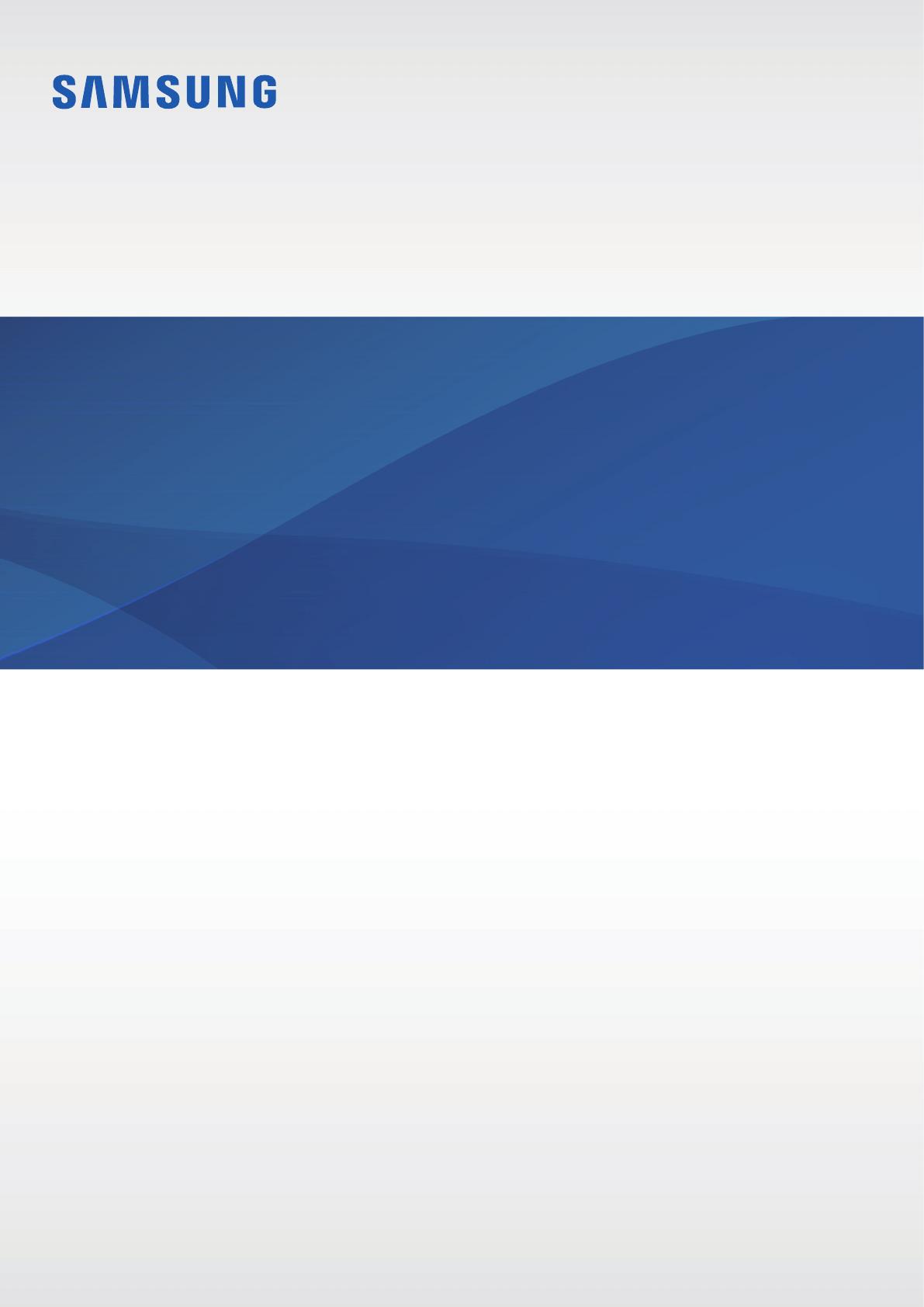
Приведенные ниже описания основаны на настройках ус тройства по умолчанию.
Приведенные сведения могу т час тично не соо тветствоват ь функциям данного у с тройства. Это
зависит от региона, характ ерис тик устройства, программного обеспе чени я или поставщика
Конт ент (высококачественный конт ент) с высоким по треблением рес урсов ЦП и ОЗ У влияет
на общую производит ельнос ть устройства. Приложения, использующие т акой контен т , мог ут
работ ать некорректно в зависимос ти от характеристик устройства и среды, в кот орой оно
использует ся.
Компания Samsung не несет от ветственности за нарушения производит ельнос ти, вызванные
приложениями, выпущенными не к омпанией S amsung.
Компания Samsung не несет от ветственности за нарушения производит ельнос ти или
совместимости, возникшие вс ледс твие редактирования нас троек реестра или внесения
изменений в операционную систему . Попытки изменить настройки операционной системы
могу т привес ти к перебоям в работ е устройс тва или приложений.
ПО, звуковые файлы, обои, изображения и про чее содержимое, преду с тановленное на
эт ом устройс тве, лицензированы для ограниченног о использования. Копирование и
использование этих мат ериалов в коммерческих или иных целях является нарушением
авт орского права. Пользоват ели несу т полную ответ с твенность за незаконное использование
муль тимедийног о содержимог о.
За использование услуг по передаче данных, таких как обмен сообщениями, загр узк а и
отправка файлов, авт осинхронизация или с лужбы определени я местонахо ж дения, может
взиматься дополнит ельна я плата, размер к оторой зависит о т ус ловий текущег о тарифног о
плана. Дл я передачи большог о количества данных рекомендует ся использовать функцию
Предустановленные на устройстве приложения подлежат обновлению, в да льнейшем
их поддержка может быть прекращ ена без пре дварит ельного уведомления. В с лучае
возникновения вопросов относит ельно предустановленных приложений обрати тесь в
сервисный центр Samsung . По вопросам, к асающимся установленных вами приложений,
обращайт есь к вашему пос тавщику услуг .
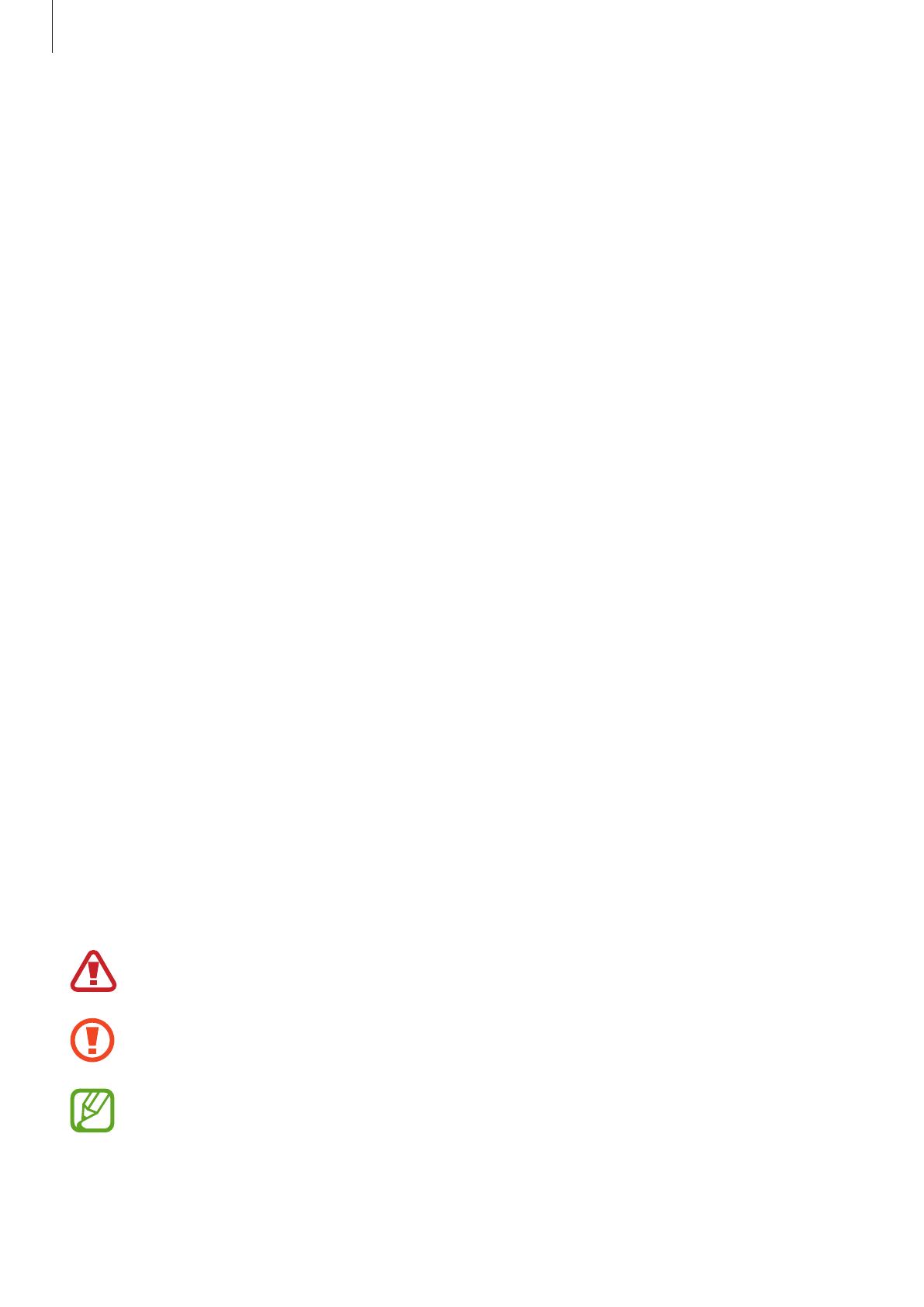
Основные сведения об устройс тве
Изменение операционной сис т емы ус тройства и установка ПО из неофициальных ис то чников
могу т вызвать сбои в работ е ус тройства и повреж дение или у т ерю данных. Т акие действия
являются нарушением у с ловий лицензионного с оглашения Samsung и веду т к прекращению
действия гарантии.
В зависимости от региона или поставщика ус луг для сохранности во время производства
или дис триб уции может быть установлена защит а экрана. Г арантия на повреждение защиты
экрана не распространяется.
Благо даря автома тической регулировке контраста в зависимости от окр у жающей среды
сенсорный экран мож ет быть четко вид ен даже при сильном солнечном освещении
вне помещения. Принимая во внимание ес т ес твенные свойства, ес ли в течение
продолжит ельного времени на экране устройства от ображ ают ся неподвижные изображения,
на экране могу т появл яться шлейфы от изображения (эффект выгорания экрана) и арт ефак ты.
Р екомендует ся не испо льзовать непо движные изображения на всем сенсорном экране или
его части в т ечение продолжит ельного времени или вык лючат ь сенсорный экран, ког да он
не использует ся.
Сенс орный экран можно нас троить на выключение в с лучае неактивности. О ткройт е
приложение
, выберит е пунк т
Т айм-аут экрана
, а зат ем выберите
время, по ис т ечении кот орого сенсорный экран б удет выключаться.
Чт обы яркос ть сенсорног о экрана изменялась авт оматически в зависимости от
окружения, откройт е приложение
, выберит е пунк т
, а зат ем коснитесь
перек лючат еля
Адаптивная яркость
, чт обы вк лючить соот ветствующую ф ункцию.
В зависимости от модели или региона неко торым устройствам требует ся у тверждение
Федерального аг ентства по связи (FCC).
Если ваше ус тройство одобрено FC C, можно посмотре ть идентификат ор FCC для вашего
устройства. Д ля просмотра идент ифик ат ора FCC от кройте приложение
и выберит е
Сведения о телефоне
С ос тояние
. Если у вашего устройства нет идентификат ора
FC C, это озна чает , чт о оно не было одобрено к продаже на т ерритории США и ег о ввоз в США
возможен т олько для личного пользования владельцем.
Обозначения, использ уемые в данном р уководстве
Предупреждение — сит уации, ко торые могу т привес ти к получению травмы вами или
кем-либо из окружающих.
Внимание — ситуации, кот орые мог у т привести к повреж дению устройства или другог о
обору дования.
Примечание — примечания, сове ты или дополнительные сведения.
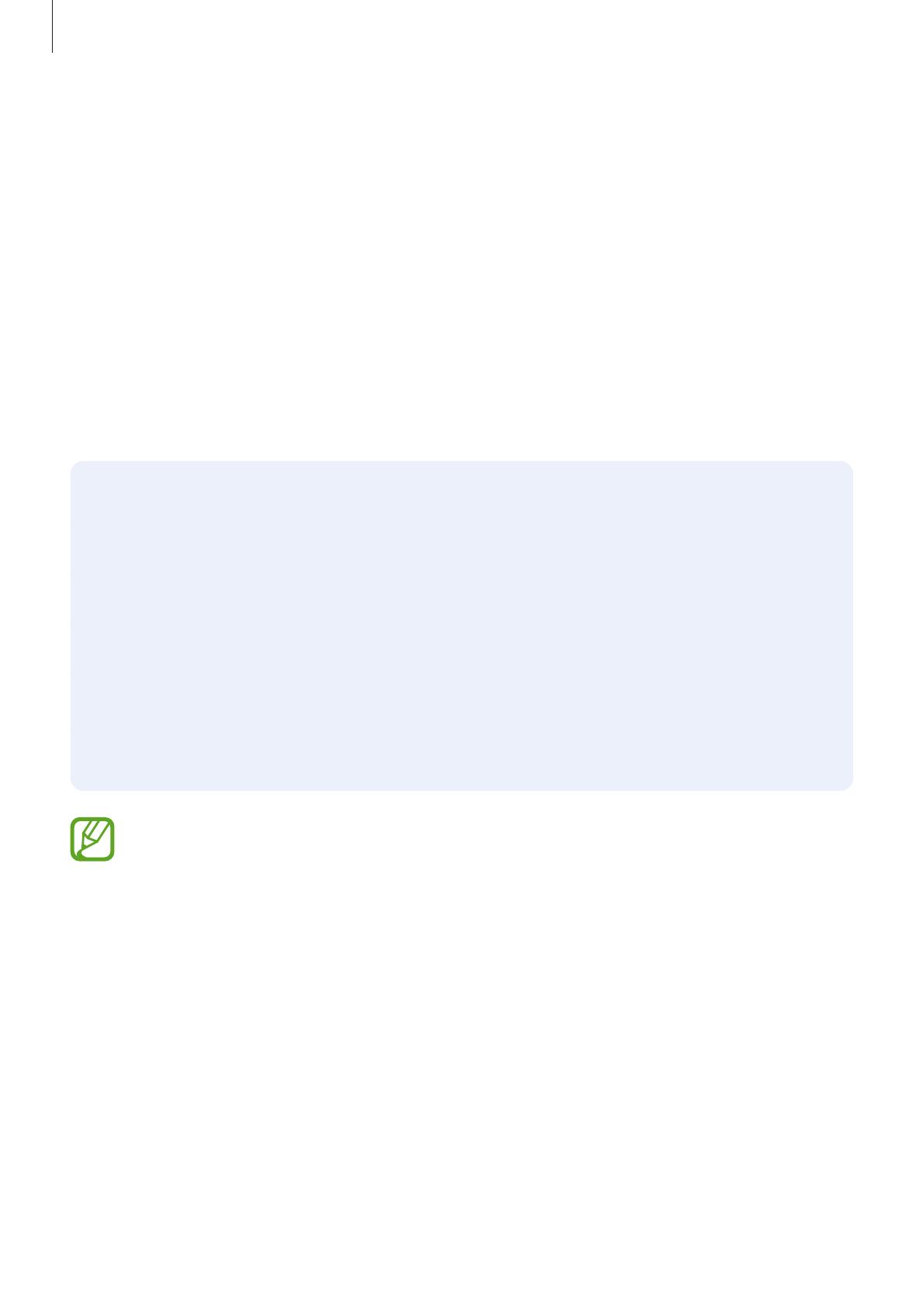
Основные сведения об устройс тве
У с ловия перегрева у с тройства и возможные
Повышение т емпературы ус тройства во время зарядки
аккумулят ора
Во время зарядки устройс тво и зарядное устройство могу т нагреваться. При прикосновении к
устройству во время беспроводной или быстрой зарядки может оказаться, чт о оно нагревается.
Повышение темпера т уры устройства не вли яет на ег о срок с лужбы или харак теристики, при эт ом
т емперат ура остается в пределах обычног о рабочег о диапазона. Ес ли аккумулят ор нагреется
с лишком сильно, зарядное устройство может прекра тить свою работу .
В с лучае нагрева у с тройс тва про де лайт е с ледующее:
Отсоединит е зарядное устройс тво от у с тройства и закройте вс е работающие
приложения. До ж дитесь пока устройс тво остынет и продолжит е зарядку .
Если перегревается нижняя часть устройс тва, причиной т ому може т быть повреж денный
кабель USB. Заменит е повреж денный к абель USB новым кабе лем, одобренным
компанией Samsung.
При использовании беспроводног о зарядного устройства не с ледует помещат ь к акие-
либо посторонние предметы, т акие к ак металлические об ъек ты, магниты и карт ы
с магнитной полосой между заряжаемым ус тройством и беспроводным зарядным
устройством.
Функция беспроводной зарядки или быс трой зарядки доступна только на
поддерживаемых моделях.
Повышение т емпературы ус тройства во время использования
При использовании чрезвычайно энерг оемких функций или приложений, а т ак же в с лучае их
использования в течение про должительног о времени, ус тройство может временно наг реваться
по причине повышенног о расхода заряда аккумулят ора. Закройте все рабо тающие приложения и
воздержит есь от использования устройства на некот орое врем я.
Далее описаны примеры сит уаций, ког да ус тройство может перег реваться. В зависимос ти от
используемых ф ункций и приложений, эти примеры могут быть неприменимы к вашей модели.
При первоначальной настройке после пок упки или при восстановлении данных.
При загрузке больших файлов.
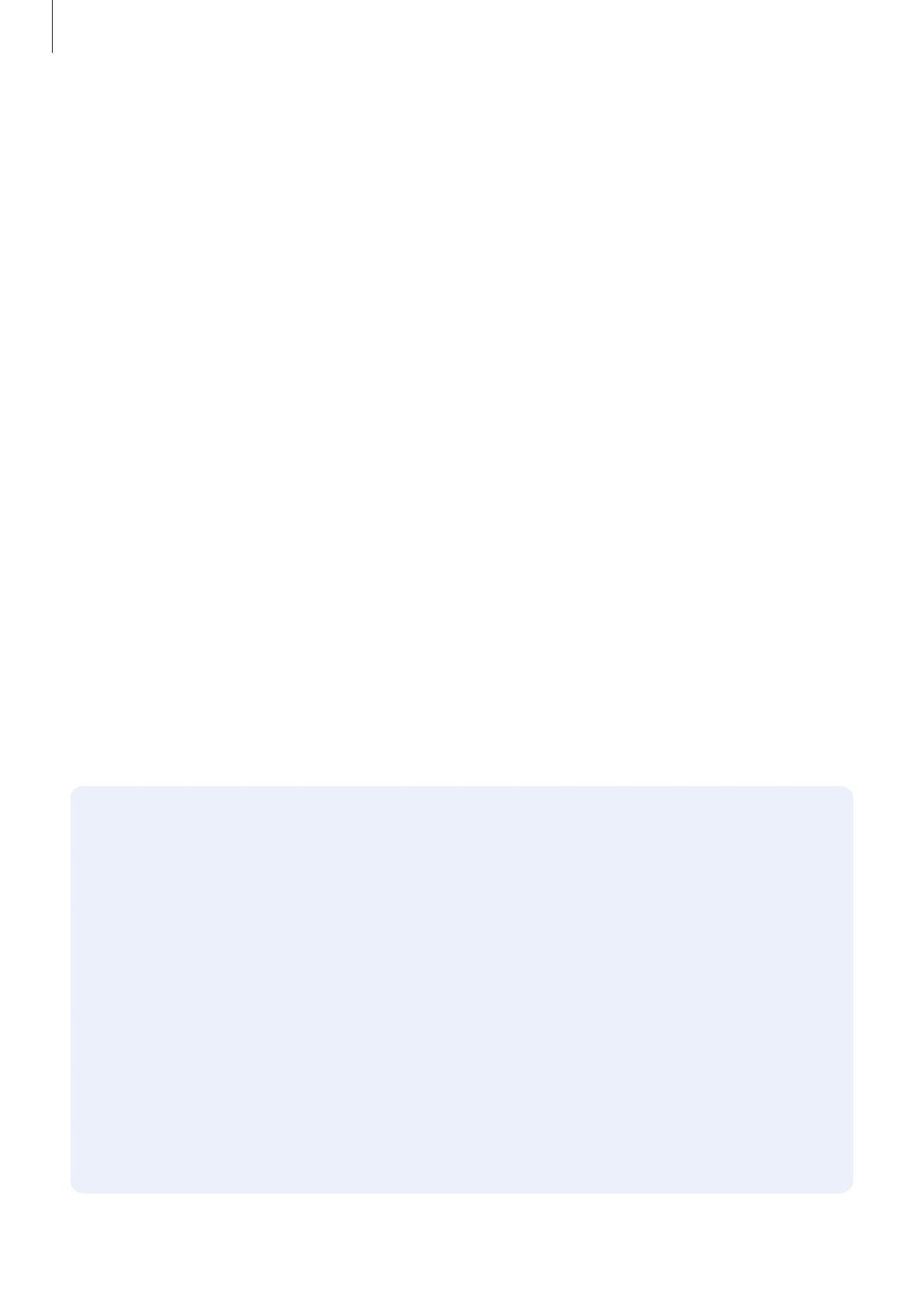
Основные сведения об устройс тве
При использовании чрезвычайно энерг оемких приложений или при продолжит е льном
использовании приложений:
при продолжит ельных сеансах в играх с высоким качеством изображения;
во время продолжит ельной записи видео;
во время пот окового воспроизведения видео с использованием максимальной яркости;
при подключении к телевизору .
В многозада чном режиме работы (или если в фоновом режиме работает мног о приложений):
при использовании функции «Нескольк о окон»;
при обновлении и установке приложений во время записи видео;
при загрузке больших файлов во время видеовызова;
при записи видео во время использования приложения для навигации.
При использовании больших объемов данных для синхронизации с облачным хранилищем,
элек тронной по чтой или другими уче тными записями.
При использовании приложения для навигации в авт омобиле, ког да устройс тво нах одится
под воздействием прямых солнечных лучей.
Во время использования функции мобильной то чки дос тупа или модема.
При использовании устройства в зонах с лабого сигнала или от су тствия сигнала.
При зарядке аккумулят ора с помощью повреж денного кабеля USB.
В с лучае повреждения универс ального раз ъема или попадания в него посторонних веществ,
таких как жидкости, пыль, металлический порошок или карандашный грифель.
При нахо ж дении в роуминг е.
В с лучае нагрева у с тройс тва про де лайт е с ледующее:
Обновит е ус тройство до после днег о программного обеспечения.
Конфликты меж ду работающими прилож ени ями могу т с тановит ьс я причиной
повышения темпера т уры устройс тва. Перезагр у зит е устройс тво.
Отк лючит е функции Wi-F i , GPS и Bluetooth, если они не используют с я.
Закройт е приложения, кот орые интенсивно расхо дуют заряд аккумулятора или рабо тают
в фоновом режиме и не используют ся.
У далит е нену жные файлы и неиспользуемые прилож ени я.
У меньшите ярк ос ть экрана.
Если ус тройство перегревает ся или нагревается, не используйт е его в т ечение
некот орого времени. Е с ли ус тройство не остывает на протяжении длит ельного времени,
обратит есь в сервисный центр Samsung .
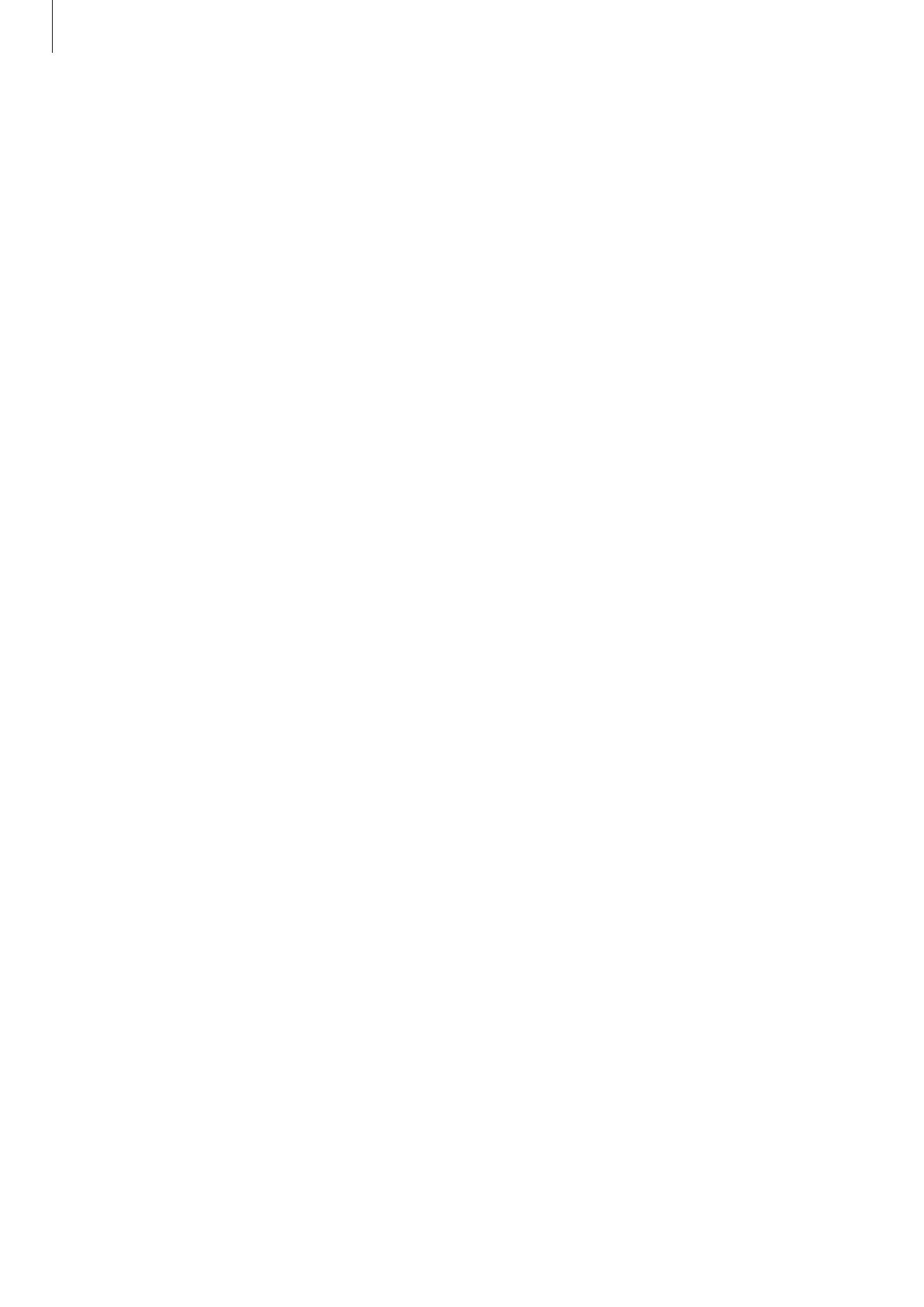
Основные сведения об устройс тве
Предостережения о перег реве ус тройства
В с лучае ощущения дискомфор та из-за перегрева устройства прекратит е его использование.
При перегреве устройства, его ф ункции и производит ельнос ть могу т быть ограничены
или устройс тво мож ет вык лючиться в целях охлаж дения. Ф ункция дост упна только на
поддерживаемых моделях.
Если ус тройство перегреет ся и дос тигнет определенной т емпературы, чтобы предот вратить
поломку устройс тва, раздражение или повреждение кожи и у т ечку заряда акк умулят ора,
появит с я предупреж дающее сообщение. В целях понижения т емпературы ус тройства,
яркость экрана и скорость работы ограни чиваются, а зарядка аккумулят ора ос танавливает с я.
Запущенные приложения закрою тся, и до те х пор, пок а устройство не ос тынет , буд у т
ограничены вс е функции вызовов и другие ф ункции кроме экстренных вызовов.
При появлении вт орого сообщения в связи с дальнейшим повышением темпера т уры
устройство вык лючит с я. Не используйт е устройс тво, пока его т емпература не опустится до
заданного уровня. Е с ли второе предупреждающее сообщение появит ся во врем я экстренного
вызова, прину дительное отключение вызова не произойдет .
Меры предосторо жнос ти, к асающиеся ус ловий использования
У с тройство может нагрева ться по причине условий окруж ающей среды в с ледующих случа ях.
Соблюдай те осторожность, чт обы избежать сокращения срока с лужбы аккумулят ора,
повреж дения устройства или возникновения пожара.
Не хранит е ус тройство в условиях с лишком низкой или с лишком высокой т емпературы.
Следите за т ем, чтобы устройство не подверг а лось продолжит ельному воздейс твию прямых
солнечных лучей.
Не используйт е и не храните у с тройство при повышенной температуре в т ечение
продолжит ельного времени, например, в салоне авт омобил я лет ом.
Не оставляйте устройство там, г де оно может перегре тьс я, например, на коврике с
подогревом.
Не хранит е ус тройство рядом с обогреват елями, микроволновыми печами, горя чим к ухонным
обору дованием или в контейнерах с выс оким дав лением.
Не используйт е кабе ль с от с лоившейся и ли повреж денной оболочкой, а т ак же не используйт е
повреж денное или неисправное зарядное устройство или акк умулят ор.
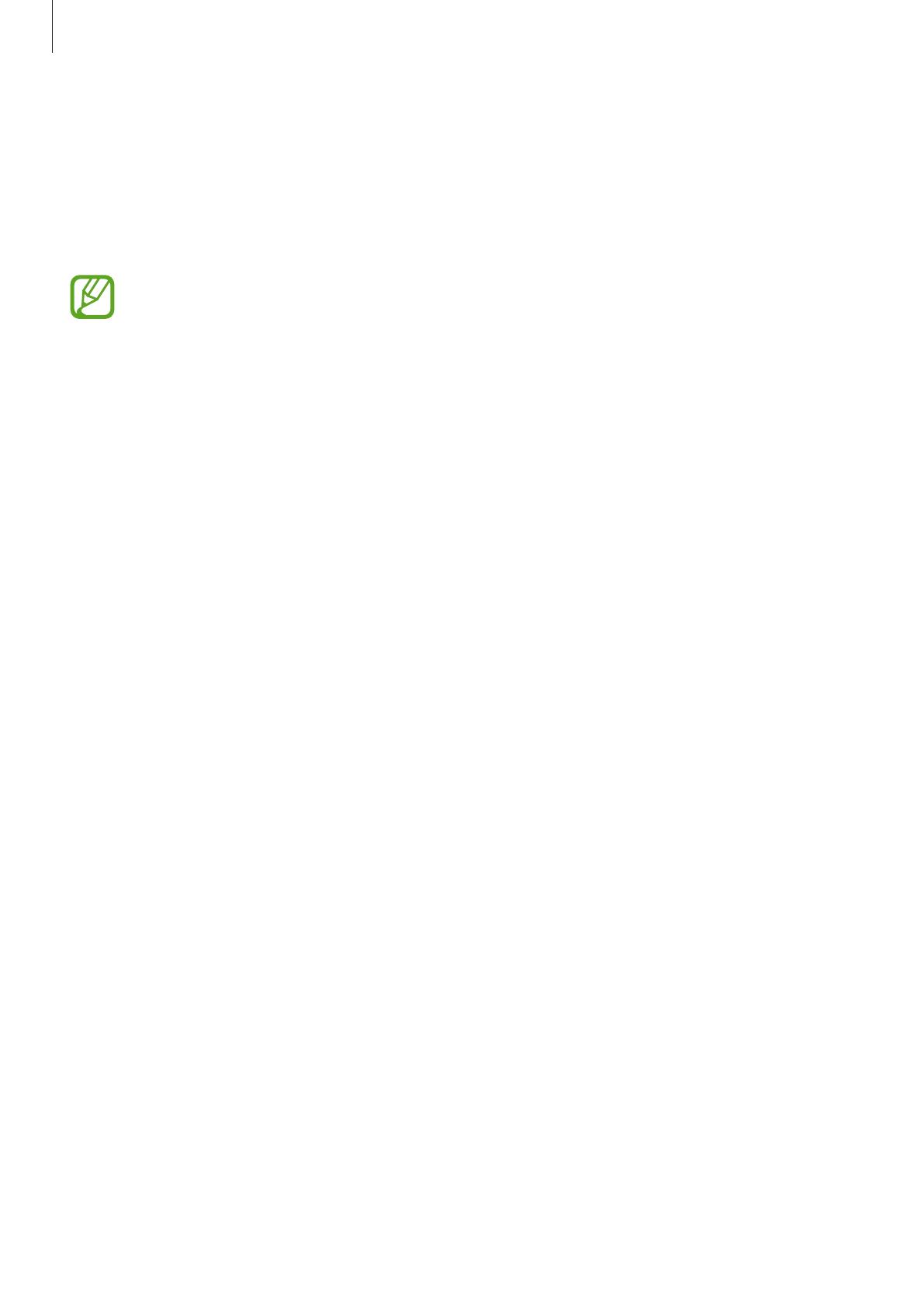
Основные сведения об устройс тве
Внешний вид у с тройства и ф ункции
Комплект пос тавки
Комплект пос тавки описан в кратк ом руководстве.
Комплект пос тавки и набор дост упных аксес с уаров могу т раз лича ться в разных
регионах и определяют с я поставщиком услуг .
Поставляемые аксессуары предназначены исключительно для данного у с тройства и
могу т быть несовместимы с другими у с тройствами.
Внешний вид изделий и те хнические харак т ерис тики могу т быть изменены без
предварительног о уведомлени я.
Дополнит ельные аксессуары можно приобрести у мес тных дилеров компании
Samsung. Перед покупкой убедит есь, что они совместимы с вашим устройством.
Применяйте т олько аксес с уары, рекомендованные компанией Samsung .
Использование нерекомендованных аксес с уаров може т привес ти к проблемам в
работ е и сбоям, на которые не распространяет ся гарантия.
Дост упность любых аксессуаров целиком и полностью зависит от производит еля.
Дополнит ельные све дения о дост упных аксессуарах см. на веб-сайт е Samsung.
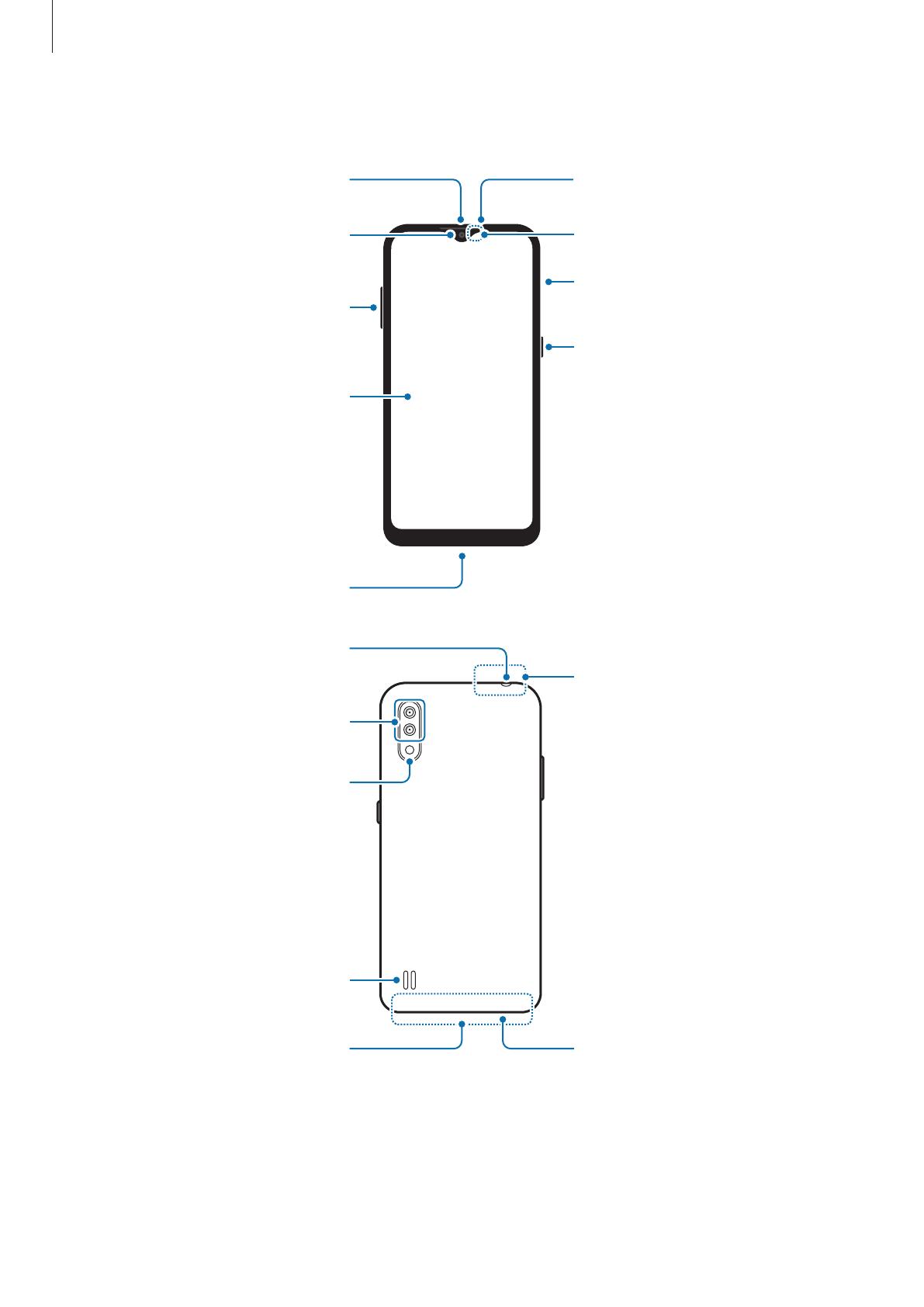
Основные сведения об устройс тве
Внешний вид устройства
Фронтальная камера
Внешний динамик
Сенсорный экран
У ниверс альный разъем
К лавиша питания
К лавиша громкости
Слот SIM-к арты /
карты памяти
Датчик расстояния /
освещенности
Основная камера
Основная антенна
GPS антенна
Внешний динамик
Г нездо наушников
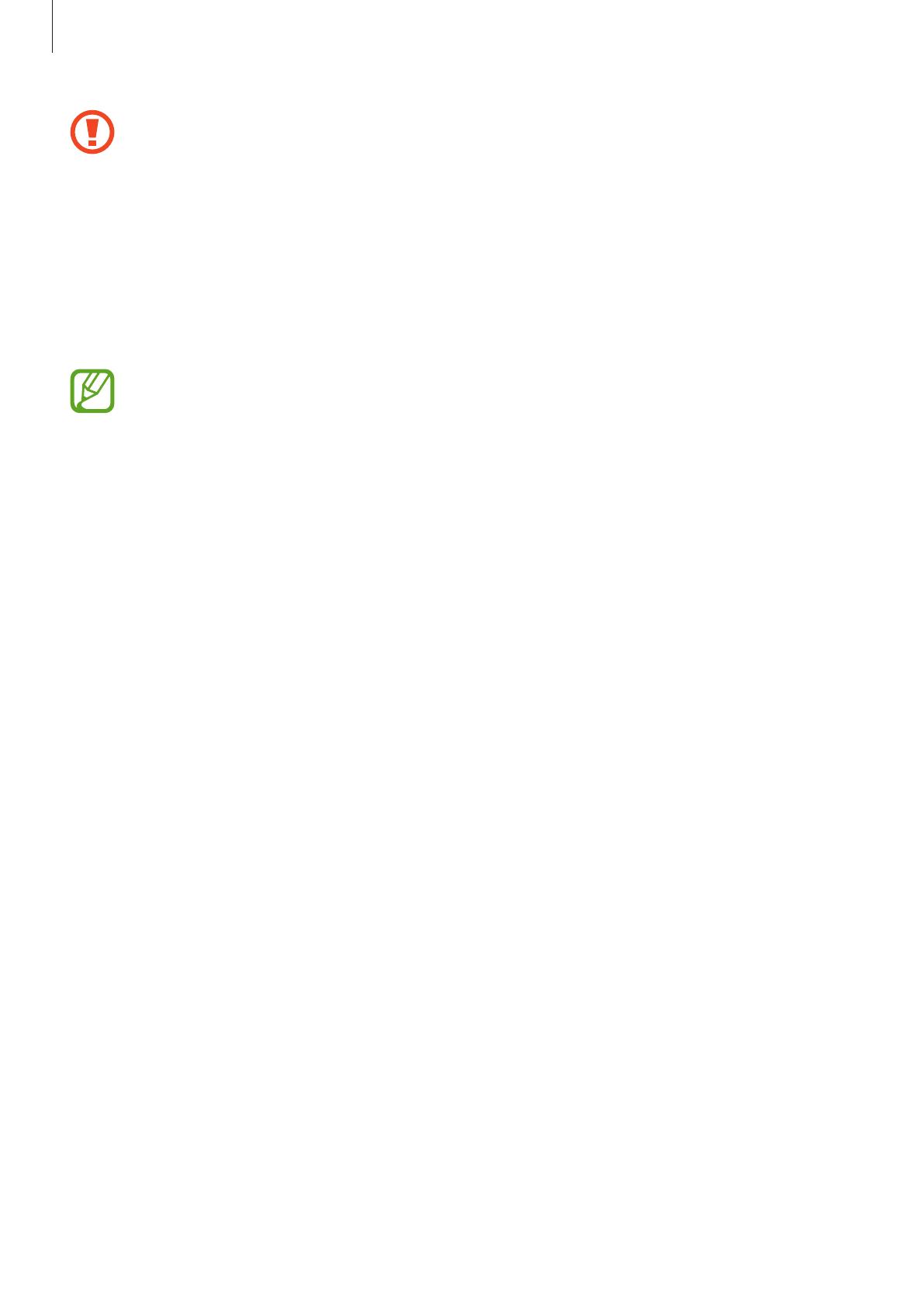
Основные сведения об устройс тве
При работ е динамиков, например, при воспроизведении муль тимедийных файлов или
использовании громкой связи, не держит е устройство вблизи ушей.
Не подверг айте объектив камеры воздействию ис то чников интенсивног о освещения,
например, воздействию прямых солнечных лучей. Это мо жет с та ть причиной
повреж дения матрицы камеры. Повреж денная матрица не по д лежит ремонту , а на
изображениях бу ду т видны то чки или пятна.
Использование устройс тва с поврежденным с теклом или акриловым корпусом мож ет
быть травмоопасным. Снова пользова тьс я устройством можно т о лько после его
ремонта в с ервисном центре Samsung.
Проблемы с подк лючением и разрядкой аккуму л ят ора мог у т возникнуть в с ледующих
при установке мет аллических элементов в области ант енны ус тройства;
при установке мет аллической крышки на устройство;
при накрытии области антенны у с тройства руками или предметами во время
использования определенных функций, например осущес твления вызовов или
мобильной передачи данных.
Р екомендовано использование защитной пленки, одобренной компанией
Samsung. Использование нерекомендованных защи тных пленок может привести к
неисправности датчиков.
Не накрывайт е датчик расстояния/освещенности аксессуарами для экрана, такими
как защитная пленк а для экрана, нак лейки или чехол. В противном случае эт о может
привести к поломке датчика.
Не допускайт е попадания жидкос ти на сенс орный экран. Повышенна я влажнос ть и
попадание жидкости могу т с тат ь причиной неправильной работы сенсорног о экрана.
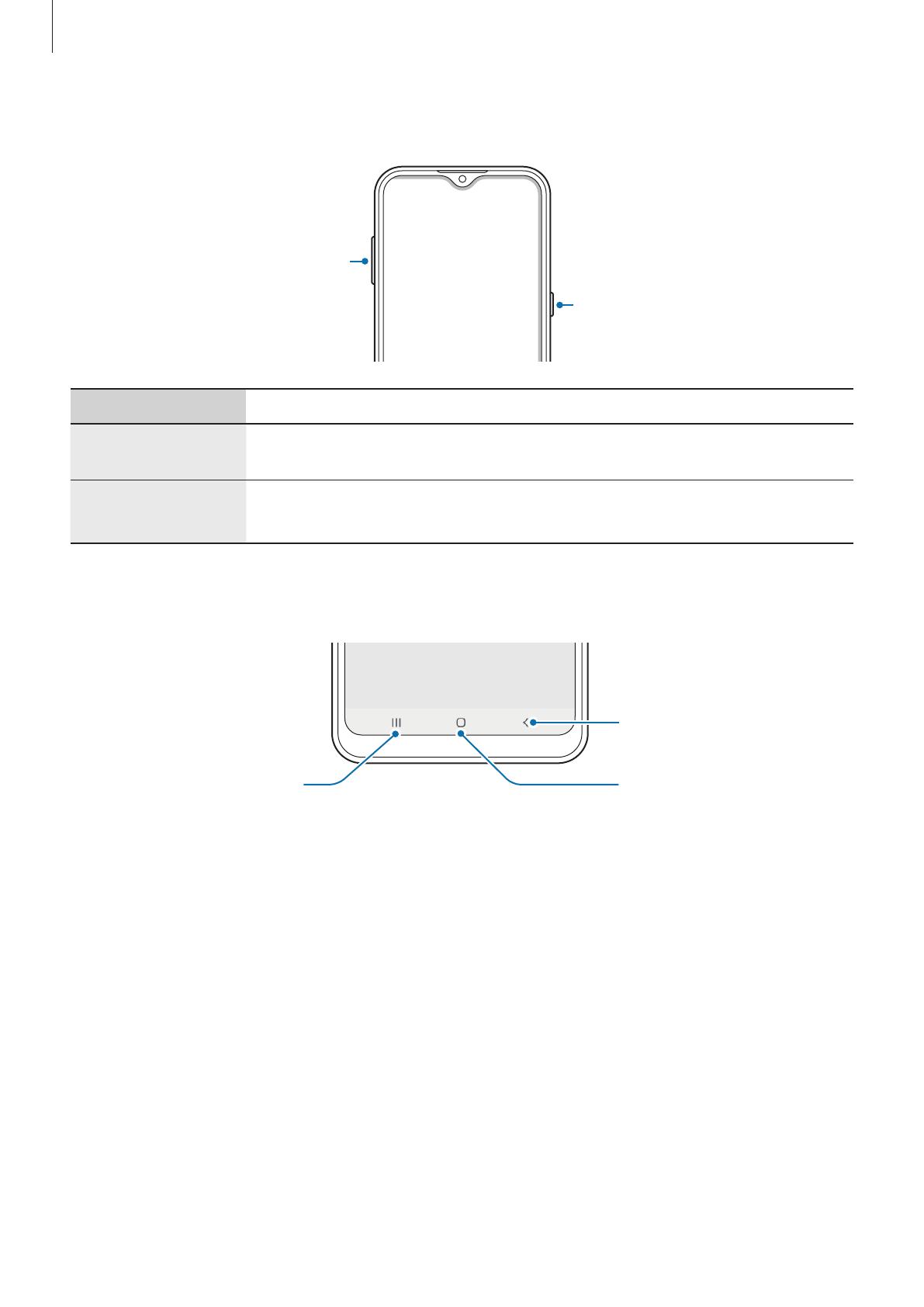
Основные сведения об устройс тве
Аппарат ные к лавиши
К лавиша питания
К лавиша громкости
К лавиша Функция
Нажмит е д ля регулировки громкости звуков устройства.
К лавиша питания
Нажмит е и удерживайт е, чт обы вк лючить или вык лючить у с тройство.
Нажмит е, чтобы вк лючит ь или заб локировать экран.
Программные кнопки
Кнопка «Назад»
Кнопка возврата на
главный экран
«После дние»
Пос ле вк лючения устройства внизу экрана появляют с я программные кнопки. По умол чанию
программные кнопки выполняют действия кнопки «Пос ледние», кнопки возврата на г лавный
экран и кнопки «Назад». Дополнит ельные све дения см. в разделе Навигационная панель
(программные кнопки) .

Основные сведения об устройс тве
Аккумулят ор
Зарядка акк уму лятора
Перед первым использованием устройс тва или после продолжительног о периода, в те чение
кот орого у с тройство не использовалось, необходимо зарядит ь акк умулят ор.
Используйт е только од обренный компанией Samsung аккумулятор, зарядное у с тройство
и кабель, предназначенные специально дл я вашег о ус тройства. Несовместимый
аккумулят ор, зарядное устройс тво и кабель мог у т привести к серьезным травмам или
повреж дению устройства.
Неправильное подк лючение зарядног о устройс тва мож ет привес ти к серьезному
повреж дению вашег о ус тройства. Г арантия не распрос траняет с я на любые повреж дения,
возникшие в резуль та те неправильного использования устройства и аксессуаров.
В целях экономии электроэнергии отключайте зарядное у с тройство, ес ли оно не
используе тся. Зарядное устройс тво не оснащено переключат е лем питания, поэ тому
его н у жно отключать от электрическ ой розетки, чтобы прерва ть процесс зарядки и
сэкономить электроэнергию. При использовании зарядное устройс тво должно плотно
прилегат ь к элек трической розет ке и находит ьс я в легкод ос т упном месте.
Подключите кабель USB к USB-адаптер у питания.
Подключите кабель USB к универсальному разъему устройства.
Подключите USB-адапт ер питания к электрической розетк е.
По окончании зарядки о тк лючит е зарядное ус тройство от заряжаемого у с тройства. Пос ле
эт ого от к лючите зарядное у с тройство от сети.
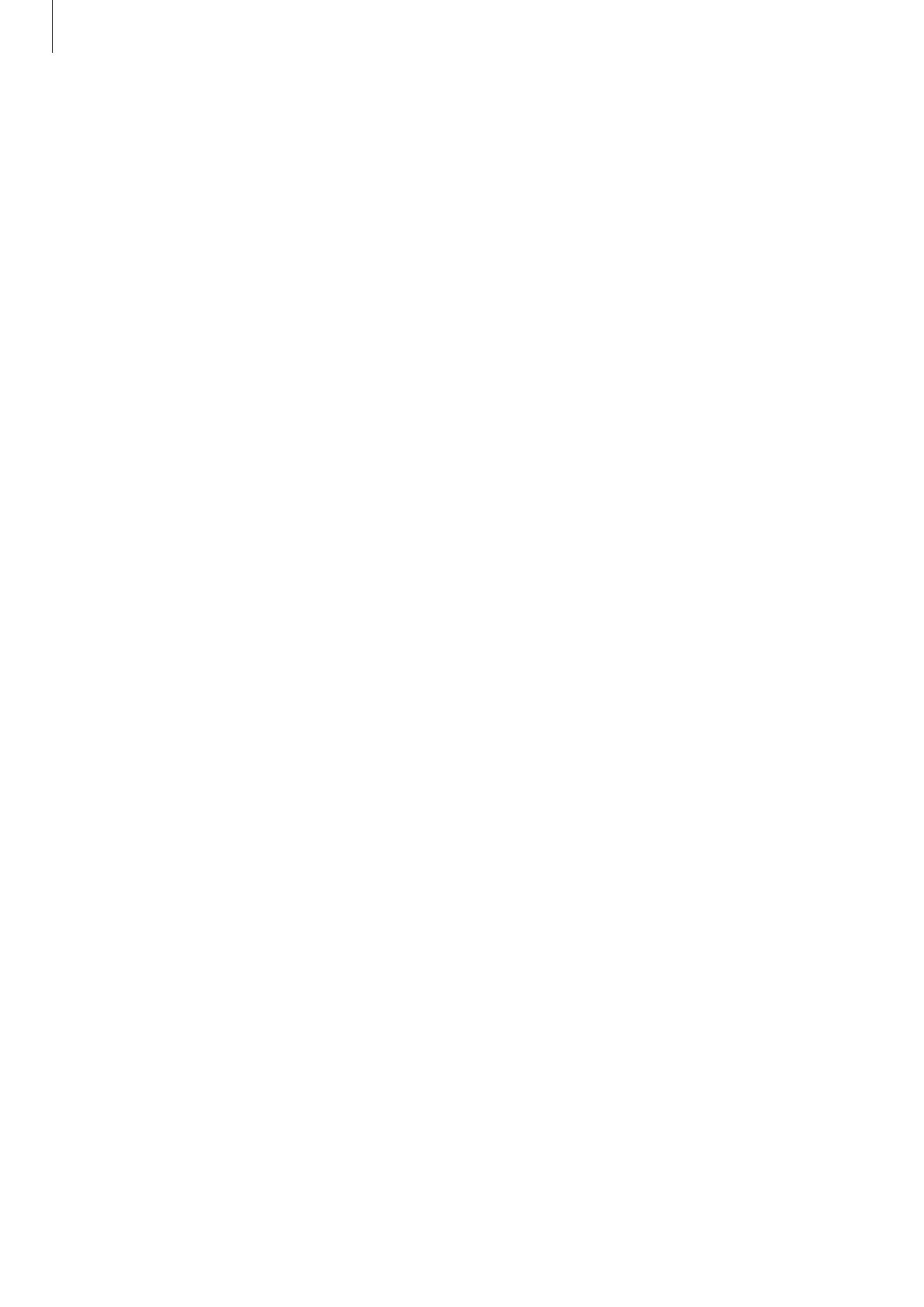
Основные сведения об устройс тве
Снижение по требления элек троэнергии
Ниже перечислены рекомендации по экономии заряда аккумулят ора устройс тва.
Оптимизируй те работу устройства с помощью функции обслу живания устройства.
Если ус тройство не используе тся, вык лючит е экран, наж ав к лавишу питания.
Вк лючит е режим энергосбережения.
Источник: manuzoid.ru